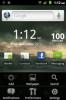Инсталирайте CyanogenMod 7 Android 2.3 Gingerbread ROM на Nook Color
 Първо пчелна пита, после Ubuntu и сега CyanogenMod 7, базирана на натруфен пипер - нещата продължават да стават все по-добри за персонализиран Android на Nook Color развитие, тъй като устройството вече има функционален порт CyanogenMod 7, който можете да инсталирате на него и да превърнете своя четец за електронни книги в пълноценен Android таблетка. Прочетете за пълното ни ръководство.
Първо пчелна пита, после Ubuntu и сега CyanogenMod 7, базирана на натруфен пипер - нещата продължават да стават все по-добри за персонализиран Android на Nook Color развитие, тъй като устройството вече има функционален порт CyanogenMod 7, който можете да инсталирате на него и да превърнете своя четец за електронни книги в пълноценен Android таблетка. Прочетете за пълното ни ръководство.
Изглежда, че Nook Color се е превърнал в HD2 в света на таблетите, тъй като продължава да работи върху всичко, хвърлено в него. Този персонализиран CyanogenMod 7 ROM се основава на изходния код на CyanogenMod 7 и е пренесен в Nook Color от общността за развитие CyanogenMod. Портът работи на вътрешната памет на устройството и е доста функционален за нощно издание, въпреки че някои функции може да не работят в момента. Функцията на бутона за начало и Назад е реализирана чрез меки клавиши на лентата на състоянието.
Какво работи и какво не:
Сензорен екран, Wi-Fi, звук, акселерометър и почти всяка хардуерна функция с изключение на Bluetooth изглежда напълно функционална, въпреки че хардуерното ускорение на видео все още не е изяснено и по този начин, възпроизвеждането на родно видео не работи, но възпроизвеждането на флаш е функционален. Сред софтуерните функции почти всички функции на Android Gingerbread и повечето приложения на трети страни работят добре, но има съобщения за някои проблеми с Market и няколко приложения на трети страни.
Всички липсващи функции се работят активно и се очаква да бъдат разрешени скоро. Междувременно можете да използвате няколко решения, публикувани в CM7 Тема за разработчици при XDA-Developers.
Изисквания:
- Персонализирано ClockworkMod Recovery с поддръжка ext4 (Изтеглете версията за размера на вашата SD карта и извлечете .img файла от архива .tar.gz).
- Четец на microSD карти. (USB или един, който е вграден с компютъра.)
- Инструмент за запис на изображение на данни на SD картата:
- Windows: Ще използваме безплатен инструмент ImageWriter. Изтеглете го и извлечете съдържанието на zip архива на вашия компютър или използвайте всеки инструмент за писане на изображение на диск по ваш избор.
- Linux: Инструмент за команден ред дд може да се използва вградена с повечето Linux дистрибуции.
- CyanogenMod 7 ROM за цвят Nook (Вземете най-новия от списъка, ако не знаете кой да изберете)
- Google Apps (По избор; изтеглете последната версия за версията на CyanogenMod, която грабнахте от предишната връзка.)
- Дайкрин с 1,1 GHz овърклок ядро Froyo / CM7 (Напълно по избор; използвайте само ако сте избрали CM7 ROM от списъка по-горе и искате да го овърклок; може да не работи на 7.1 или по-нова версия и нощници пуснати след стабилна CM7)
Процедура:
- Свържете вашата SD карта с компютъра, като използвате четеца на карти.
- Тази стъпка зависи от вашата операционна система.
- Windows: Стартирайте ImageWriter на вашия компютър, прегледайте, за да изберете файла за възстановяване, който сте изтеглили и извлечени по-рано, изберете устройството за SD карта под „Устройство“ и кликнете върху „Напиши“. Изчакайте, докато процесът приключи.
-
Linux:Стартирайте терминален прозорец и въведете тази команда в него:
dd if = name_of_the_image_file.img на = / dev / sdcard
Не забравяйте да замените / dev / sdcard с подходящия път на монтираната си SD карта и name_of_the_image_file.img с подходящ графичен файл ClockworkMod Recovery, който сте извлекли от изтегления архив, като посочите и неговия път, ако необходимо.
- Сега прехвърлете zip файловете за изтегления ROM, Google Apps и овърклок ядрото в корена на SD картата (а не в която и да е папка там).
- Изключете своя Nook Color, поставете SD картата в него и го включете отново.
- Вече трябва да сте в ClockworkMod възстановяване. Използвайте Volume-Up и Volume-Down за навигация между опциите, „N“, за да въведете / приложите избраната опция и Power като обратно.
- При възстановяване отидете на „Монтажи и съхранение“ и формат / система, / данни и / кеш дялове един по един, потвърждавайки всеки път. НЕДЕЙ форматирайте / boot дяла.
- Върнете се в основното меню за възстановяване и използвайки опцията „инсталирайте цип от sd карта“, инсталирайте първо ROM, а след това и zip файловете на Google Apps.
- (Незадължително) По същия начин инсталирайте ядрото от своя zip файл.
- Върнете се към главното меню за възстановяване.
- Сега извадете SD картата и или я заменете с друга за използване в Android, ако искате, или можете просто да форматирате тази сега и да я поставите обратно. Ако обаче решите да форматирате този, ще трябва отново да го подготвите с ClockworkMod възстановяването по същия начин, както сте направили в стъпка 2.
- И накрая, изберете опцията „Рестартирайте системата сега“ и вашето устройство ще се зареди в CyanogenMod 7.
ВАЖНА ЗАБЕЛЕЖКА: НЕ използвайте вашия Nook за форматиране на SD картата след инсталиране на CM7. Има грешка и вместо това той ще форматира / стартира, връщайки ви към проблема с черния екран и ще трябва да повторите процеса. (Благодарение на HittingSmoke за посочването му.)
Вече трябва да използвате CyanogenMod 7 на вашия Nook Color, което ефективно превръща вашия четец за електронни книги в ритъм CMM Android таблет, опционално овърклок до 1.1 GHz.
ВАЖНО Актуализиране:
Това е само за тези, които са използвали предишния метод и в крайна сметка таблетът им не е стартирал в Android. Ако сте следвали горните инструкции само с най-новата стабилна версия, това не се отнася за вас.
Оригиналните инструкции включваха форматиране на / boot дяла, както беше необходимо по време на писането на тази публикация, тъй като най-късно през нощта версия на CyanogenMod 7, налична назад, след това включи / boot дял и инсталирането на ROM автоматично го инсталира на мястото на форматирания един. По-късните нощни версии на CyanogenMod 7, пуснати след публикуването на това ръководство, не включват / boot дял и по този начин, инсталирането на тези след форматиране на вашия / boot дял остави устройството ви с празен зареждащ дял, правейки го не може да се зареди.
Това беше проблем, за който нямахме как да предвидим по време на писането на това ръководство и по този начин не можеше да бъде избегнато от нас. Устройствата обаче не са тухлени и могат да бъдат възстановени лесно с помощта на инструкциите, предоставени от HittingSmoke в коментарите. Ето същите инструкции, организирани в стъпка по стъпка списък:
- Изтегли Възстановяване на часовник 3.2.0.1 img и следвайте същия метод на поставяне на SD картата, както по-горе, като използвате Win32 Disk Imager.
- След това изтеглете
repartition-boot-with-stock.zipиnook-complete-restore-1.0.1.zip(не трябва да се изисква повече; вместо това използвайте метода в Update 2.) - Копирайте ги и двете на SD картата, която сте направили с Win32 Disk Imager.
- Поставете SD картата в Nook и задръжте бутона за захранване, докато се зареди отново за възстановяване.
- Под Монтажи и съхранение формат / зареждане, / система, / данни и / кеш. (Да, този път е безопасно да форматирате / зареждате.)
- Използвайки опцията „Инсталиране на цип от sdcard“, прокарайте флаш „repartition-boot-with-stock.zip“, последван от „nook-complete-restore-1.0.1.zip“.
- Извадете SD, рестартирайте и ще се върнете в работен кът.
След като следвате горните инструкции, за да възстановите вашия Nook Color (благодарение на HittingSmoke), можете да следвате горното ръководство за успешно инсталиране на CyanogenMod 7 на вашето устройство. Ръководството е актуализирано, за да премахне инструкцията за форматиране на / boot дяла и трябва работете безупречно сега с по-новите CyanogenMod 7 нощни компилации, които вече не включват / boot преграда.
Актуализация 2:
Само в случай, че по-рано сте объркали устройството си поради липсващия / зареждащ дял в актуализираните CM7 нощни надстройки и метода от HittingSmoke не работи за вас, ето инструкциите (от тази тема на форума на XDA-Developers), който трябва да инсталира персонализиран FroYo ROM на вашия Nook Color и да ви даде възможност да стартирате обратно в него:
- Изтеглете това Nookie Froyo 0.6.8 Персонализиран eMMC .3 файл.
- Разархивирайте изтегления zip файл и запишете извлечения файл с изображение на вашата SD карта.
- Заредете вашия Nook Color от SD картата.
- Изберете да инсталирате цип от SD карта. Трябва да видите файл, наречен „nookie-froyo-flashable-v0.6.8.custom.zip“, когато изберете „изберете цип от sd карта“. Просто изберете този zip файл, за да го флаш.
- Отидете на „Монтажи и съхранение“, форматирайте кеш оттам и се върнете в главното меню.
- Сега извадете SD картата и изберете „Reboot system now“.
Вече трябва да имате персонализиран ROM Nookie Froyo 0.6.8 във вътрешната eMMC памет на Nook Color, като поправя изтрития / зареждащ дял в процеса. Вече би трябвало да можете безопасно да следвате горното ръководство, за да получавате Gingerbread CyanogenMod 7 през нощта на устройството си.
Търсене
скорошни публикации
Инсталирайте темата за натруфен Android 2.3 на HTC Aria, работеща с CyanogenMod 6.1.1
Ние имаме вече представени тази тема за Android за HTC Aria преди, ...
Как да: Актуализирайте Nexus One от FRF50 до FRF72
Наскоро имаше нова актуализация за Nexus One, работеща с Android 2....
Greplin за iPhone: Търсене в няколко онлайн услуги и мрежи наведнъж
Има моменти, когато ми се иска да е възможно да натискам „Ctrl + F“...